-
高手解惑 win7系统开机默认输入法不见了的妙计
- 发布日期:2021-03-27 12:00:16 作者:bag198技术 来 源:http://www.bag198.com
win7系统开机默认输入法不见了的问题司空见惯;不少人觉得win7系统开机默认输入法不见了其实并不严重,但是如何解决win7系统开机默认输入法不见了的问题,知道的人却不多;小编简单说两步,你就明白了;1、Windows徽标键+R打开运行,输入control敲回车; 2、打开控制面板主界面,单击时间、语言和区域选项;就可以了。如果没太懂,请看下面win7系统开机默认输入法不见了的解决方法的更多介绍。
1、Windows徽标键+R打开运行,输入control敲回车;
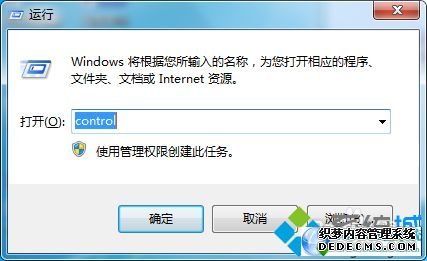
2、打开控制面板主界面,单击时间、语言和区域选项;
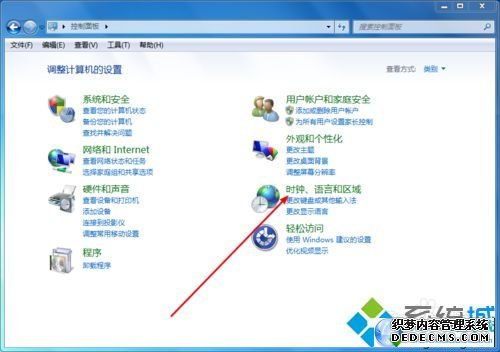
3、单击选择“更改键盘和其他输入法”;
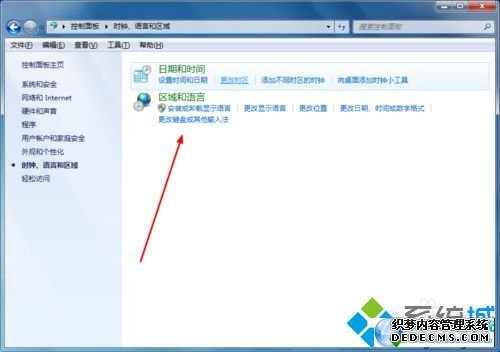
4、打开文本服务和输入语言对话窗口选择单击增加;
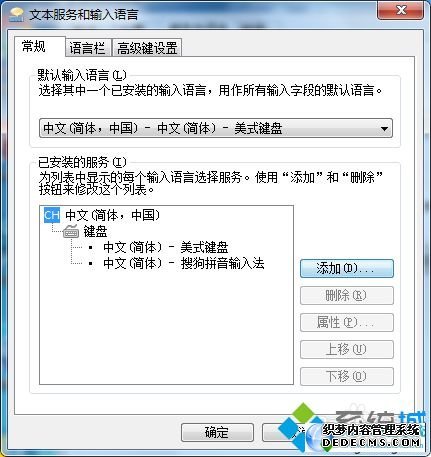
5、打开“增加输入语言”对话框,输入法前打钩然后单击确定;
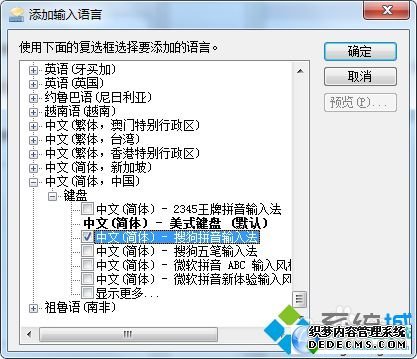
6、输入法就出现在任务栏,以上就是解决输入法不见的方法。

是不是困扰大家许久的win7系统开机默认输入法不见了的解决方法问题已经解决了呢?还有不会的朋友可以按照上面的步骤来解决,相信可以帮助到大家。
 深度技术 Ghost Win7 64位纯净版 v2019.02
深度技术 Ghost Win7 64位纯净版 v2019.02 深度技术 Ghost Win7 64位纯净版 v2019.04
深度技术 Ghost Win7 64位纯净版 v2019.04